כדי להשתמש ב-Gemini Code Assist Standard או Enterprise, הצוות שלכם צריך לבצע את שלבי ההגדרה שמתוארים במסמך הזה:
מפעילים את Gemini for Google Cloud API בפרויקטים ב-Google Cloud.
איך מקצים תפקידי ניהול זהויות והרשאות גישה בפרויקט ב-Google Cloud
המשתמשים בארגון מתקינים את הפלאגין של Gemini Code Assist כדי להשתמש ב-Gemini Code Assist Standard או ב-Enterprise בסביבת פיתוח משולבת (IDE). משתמשי Gemini CLI או משתמשי Gemini ב-Android Studio לא צריכים לבצע את השלב הזה.
רכישת מינוי ל-Gemini Code Assist
רשימה של התכונות שזמינות בכל מהדורה מופיעה במאמר בנושא תכונות נתמכות.
ללקוחות חדשים של Gemini Code Assist עם חשבונות לחיוב שמעולם לא היה להם מינוי ל-Gemini Code Assist, אנחנו מעניקים אוטומטית זיכויים ששווים ל-50 רישיונות חינמיים בחודש הראשון, בלי קשר למהדורת Gemini Code Assist. חשוב לדעת שלא ניתן להגדיל את מספר הקרדיטים בחינם אחרי הקצאת הקרדיטים הראשונית של הרישיון בחינם. בנוסף, אי אפשר לשנות את מהדורת Gemini Code Assist במהלך החודש הראשון.
אם יש לכם חוזים קיימים עם Google Cloud, כדאי לפנות לצוות המכירות שלנו לפני רכישת מינוי.
עוברים לדף אדמין ל-Gemini.
ייפתח הדף אדמין ל-Gemini.
בוחרים באפשרות קבלת Gemini Code Assist.
הערה: אם אין לכם את ההרשאה הנדרשת
consumerprocurement.orders.place, הלחצן הזה מושבת. אם כבר קיים מינוי ל-Gemini Code Assist בחשבון לחיוב שמשויך לפרויקט, הלחצן הזה יוצג בתור Manage Gemini Code Assist (ניהול Gemini Code Assist) ותהיה לכם אפשרות לערוך את המינוי.ייפתח הדף Get Gemini Code Assist subscription (קבלת מינוי ל-Gemini Code Assist).
בקטע Select Gemini Code Assist subscription Edition (בחירת מהדורת מינוי ל-Gemini Code Assist), בוחרים מהדורת Gemini Code Assist. כדי לראות רשימה מפורטת של התכונות שזמינות בכל מהדורה, בוחרים באפשרות השוואה בין מהדורות של Gemini Code Assist.
לאחר מכן, בוחרים באפשרות המשך.
בקטע Configure subscription (הגדרת המינוי), ממלאים את השדות כדי להגדיר את המינוי, כולל הפרטים הבאים:
- שם המינוי.
- מספר הרישיונות במינוי. שימו לב: אם אתם רוכשים מהדורת Enterprise, אתם צריכים לרכוש לפחות 10 רישיונות.
- תקופת המינוי (חודשית או שנתית). במינוי שנתי, אתם מקבלים תעריף מוזל שבו החיוב הוא חודשי ולא חד-פעמי.
כברירת מחדל, מינויים חדשים מוגדרים להקצאת רישיונות אוטומטית. למשתמש בארגון שלכם מוקצה רישיון באופן אוטומטי כשהוא משתמש ב-Gemini Code Assist בסביבת פיתוח משולבת (IDE) נתמכת, בתנאי שמתקיימים כל התנאים הבאים:
- המשתמש בחר פרויקט שמשויך לחשבון לחיוב של המינוי.
- למשתמש יש הרשאת IAM
cloudaicompanion.licences.selfAssignבפרויקט שנבחר.
אחרי שמגדירים את Gemini Code Assist, אפשר להקצות רישיונות באופן ידני.
כדי לאשר את המינוי, לוחצים על המשך.
אם אתם מסכימים לתנאים, בוחרים באפשרות אני מסכים/ה לתנאי הרכישה ואז באפשרות אישור המינוי.
לוחצים על הבא: ניהול הקצאות של רישיונות ל-Gemini.
המינוי נרכש עכשיו ל-Gemini Code Assist Standard או ל-Enterprise. עכשיו צריך לנהל את הקצאות הרישיונות ל-Gemini בארגון.
הקצאת רישיונות
לפני שמשתמשים ברישיון ל-Gemini Code Assist, למשתמשים צריך להיות התפקיד Gemini for Google Cloud User או הרשאות דומות בפרויקט שבו ה-API כבר מופעל.
ללקוחות חדשים של Gemini Code Assist עם חשבונות לחיוב שמעולם לא היה להם מינוי ל-Gemini Code Assist, אנחנו מעניקים אוטומטית זיכויים ששווים ל-50 רישיונות חינמיים בחודש הראשון, בלי קשר למהדורת Gemini Code Assist. חשוב לדעת שלא ניתן להגדיל את מספר הקרדיטים בחינם אחרי הקצאת הקרדיטים הראשונית של הרישיון בחינם. בנוסף, אי אפשר לשנות את מהדורת Gemini Code Assist במהלך החודש הראשון.
כברירת מחדל, מינויים חדשים מוגדרים להקצאת רישיונות אוטומטית. למשתמש בארגון מוקצה רישיון באופן אוטומטי כשהוא משתמש ב-Gemini Code Assist בסביבת פיתוח משולבת (IDE) נתמכת, בתנאי שמתקיימים כל התנאים הבאים:
- המשתמש בחר פרויקט שמשויך לחשבון לחיוב של המינוי.
- למשתמש יש הרשאת IAM
cloudaicompanion.licences.selfAssignבפרויקט שנבחר.
אם רישיון לא פעיל במשך 30 יום, הוא יוקצה באופן אוטומטי למשתמש אחר בארגון שעומד בתנאים שצוינו למעלה.
כשכל הרישיונות הזמינים במינוי מוקצים, משתמשים שמנסים לגשת ל-Gemini Code Assist בלי רישיון יקבלו הודעת שגיאה שמציינת שנדרש רישיון.
אחרי שמגדירים את Gemini Code Assist, אפשר לראות את הקצאות הרישיונות. לשם כך, עוברים לדף אדמין ל-Gemini, בוחרים את חשבון החיוב, לוחצים על ניהול המינוי ל-Gemini Code Assist ואז בוחרים בכרטיסייה ניהול רישיונות. אם אתם צריכים שליטה מדויקת יותר בהקצאת הרישיונות, אתם יכולים להשתמש בכרטיסייה הזו גם כדי לעבור מניהול רישיונות אוטומטי לניהול רישיונות ידני.
צריך להפעיל את Gemini for Google Cloud API בפרויקט אחד או יותר שמקושרים לחשבון הזה לחיוב. המשתמשים לא יוכלו לראות את Gemini Code Assist עד שתפעילו אותו בפרויקט אחד לפחות.
הפעלת Gemini for Google Cloud API בפרויקט ב-Cloud
בקטע הזה מוסבר איך מפעילים את Gemini for Google Cloud API בפרויקט ב-Cloud. כדי לנהל את הגישה ל-API, את המכסה ואת החיוב ב-Gemini Code Assist, נדרש פרויקט ב-Cloud. לכן, כדי שהמשתמשים יוכלו לגשת ל-Gemini Code Assist, צריך להפעיל את Gemini for Google Cloud API בפרויקט ב-Cloud לפי בחירתכם.
המסוף
כדי להפעיל את Gemini for Google Cloud API, נכנסים לדף Gemini for Google Cloud.
בוחרים את הפרויקט מרשימת הפרויקטים.
לוחצים על הפעלה.
הדף יתעדכן ויופיע הסטטוס Enabled. Gemini זמין עכשיו בפרויקט Cloud שנבחר לכל המשתמשים עם התפקידים הנדרשים של IAM.
gcloud
כדי להשתמש בסביבת פיתוח מקומית, צריך להתקין ולהפעיל את ה-CLI של gcloud.
בתפריט לבחירת פרויקטים, בוחרים את הפרויקט.
מפעילים את Gemini for Google Cloud API באמצעות הפקודה הבאה של
gcloud services enable:gcloud services enable cloudaicompanion.googleapis.comאם רוצים להפעיל את Gemini for Google Cloud API בפרויקט אחר ב-Cloud, מוסיפים את הפרמטר
--project:gcloud services enable cloudaicompanion.googleapis.com --project PROJECT_IDמחליפים את
PROJECT_IDבמזהה של פרויקט Cloud.הפלט אמור להיראות כך:
Waiting for async operation operations/acf.2e2fcfce-8327-4984-9040-a67777082687 to complete... Operation finished successfully.
לכל המשתמשים עם התפקידים הנדרשים של IAM בפרויקט שצוין ב-Cloud תהיה גישה ל-Gemini for Google Cloud.
הגדרת חומת האש לתעבורת API בין סביבת הפיתוח המשולבת לבין Google
בנוסף להפעלת Gemini for Google Cloud, משתמשים מאחורי חומות אש צריכים גם לאפשר לתנועה לעבור דרך ממשקי ה-API הבאים:
-
oauth2.googleapis.com: משמש לכניסה ל-Google Cloud. -
serviceusage.googleapis.com: משמש לבדיקה שהפרויקט של Gemini Code Assist של המשתמש מוגדר בצורה תקינה. -
cloudaicompanion.googleapis.com: נקודת הקצה הראשית של Gemini for Google Cloud API. -
cloudcode-pa.googleapis.com: API פנימי שמספק תכונות שקשורות ל-IDE. -
cloudresourcemanager.googleapis.com: משמש ב-IDE לבחירת פרויקטים. יכול להיות שלא תצטרכו להשתמש ב-Resource Manager API אם הפרויקטים מוגדרים במפורש בקובץsettings.json. -
people.googleapis.com: מאפשרת גישה למידע על פרופילים ואנשי קשר. -
firebaselogging-pa.googleapis.com: API פנימי שמשמש לשליחת טלמטריה של מוצרים, כולל אירועים שקשורים לשאלה אם הצעות התקבלו. -
feedback-pa.googleapis.com: API פנימי שמשמש לשליחת משוב ב-IDE. -
apihub.googleapis.com: משמש את התכונה 'דפדפן API' ב-Cloud Code. -
lh3.googleusercontent.comוlh5.googleusercontent.com: משמשים לקבלת תמונות של משתמשים.
קביעת כתובות IP לדומיינים שמוגדרים כברירת מחדל ב-Google Cloud
כדי לאפשר קישוריות מ-IDE ל-Google Cloud APIs, חומת האש צריכה לאפשר תעבורת TCP יוצאת לטווחים של כתובות IP שמתועדים באופן ציבורי ב-Google. הטווחים האלה מנוהלים באופן דינמי על ידי Google.
כדי לשמור על רשימה של טווחי כתובות IP לגישה לדומיינים של Google Cloud, יש כמה אפשרויות:
- אפשר להשתמש ברשימות שפרסמנו או להפעיל סקריפט אוטומטי כדי לקבל טווחי כתובות IP של Google.
- משתמשים ב-private.googleapis.com Virtual IP.
- משתמשים ב-Private Service Connect.
אופציונלי: הגדרת VPC Service Controls
אם בארגון שלכם יש היקף שירות, אתם צריכים להוסיף להיקף את המשאבים הבאים:
- Gemini for Google Cloud API
- Gemini Code Assist API
אם אתם משתמשים ב-Gemini Code Assist Standard או Enterprise מחוץ לגבולות השירות, אתם צריכים גם לשנות את מדיניות הכניסה כדי לאפשר גישה לשירותים האלה.
מידע נוסף זמין במאמר הגדרת VPC Service Controls ל-Gemini.
איך מקצים תפקידי IAM בפרויקט ב-Google Cloud
בקטע הזה מוסבר איך מקצים למשתמשים את תפקידי ה-IAM של Gemini for Google Cloud User ו-Service Usage Consumer.
המסוף
נכנסים לדף IAM & Admin כדי להקצות את התפקידים ב-IAM שנדרשים בשביל Gemini.
לוחצים על Grant access ומזינים את שם החשבון הראשי שרוצים לתת לו גישה ל-Gemini.
בחלונית Grant access לוחצים על Add another role.
בקטע Assign roles (הקצאת תפקידים), בוחרים באפשרות Gemini for Google Cloud User (משתמש ב-Gemini for Google Cloud).
לוחצים על הוספת תפקידים ובוחרים באפשרות Service Usage Consumer.
לוחצים על שמירה.
gcloud
כדי להשתמש בסביבת פיתוח מקומית, צריך להתקין ולהפעיל את ה-CLI של gcloud.
בתפריט לבחירת פרויקטים, בוחרים את הפרויקט.
מקצים את התפקיד Gemini for Google Cloud User:
gcloud projects add-iam-policy-binding PROJECT_ID \ --member=PRINCIPAL --role=roles/cloudaicompanion.user
מחליפים את מה שכתוב בשדות הבאים:
-
PROJECT_ID: מזהה הפרויקט ב-Cloud. לדוגמה:1234567890. -
PRINCIPAL: המזהה של החשבון הראשי. לדוגמה:user:cloudysanfrancisco@gmail.com.
תיווצר רשימה של קישורי מדיניות עם הפרטים הבאים:
- members: - user:PRINCIPAL role: roles/cloudaicompanion.user-
חוזרים על השלב הקודם לתפקיד
roles/serviceusage.serviceUsageConsumer.
מידע נוסף זמין במאמרים הקצאת תפקיד יחיד וgcloud projects add-iam-policy-binding.
לכל המשתמשים שקיבלו את התפקידים האלה תהיה גישה לתכונות של Gemini for Google Cloud במסוף Google Cloud בפרויקט שנבחר. מידע נוסף זמין במאמר סקירה כללית על Gemini for Google Cloud.
התקנת הפלאגין Gemini Code Assist
המשתמשים בארגון מתקינים את הפלאגין Gemini Code Assist בסביבת הפיתוח המשולבת (IDE) המועדפת עליהם מתוך סביבות הפיתוח המשולבות הנתמכות. משתמשים בסביבות פיתוח משולבות (IDE) נתמכות של JetBrains צריכים לפעול לפי ההוראות ל-IntelliJ.
VS Code
כדי לפתוח את התצוגה Extensions ב-VS Code, לוחצים על
 Extensions או מקישים על
Extensions או מקישים על Ctrl/Cmd+Shift+X.חיפוש של
Gemini Code Assist.לוחצים על התקנה.
אם מוצגת בקשה, מפעילים מחדש את VS Code.
אחרי שהתוסף יותקן בהצלחה, Gemini Code Assist יופיע בסרגל הפעילות ויהיה מוכן לשימוש. אפשר להגדיר את ההעדפות שלכם בהתקנה של Gemini Code Assist באמצעות סרגל המשימות של האפליקציה ברמה העליונה: עוברים אל Code (קוד) > Settings (הגדרות) > Settings (הגדרות) > Extensions (תוספים) ומחפשים את
Gemini Code Assist.
IntelliJ
- לוחצים על settings IDE and Project Settings > Plugins (הגדרות IDE והפרויקט > תוספים).
- בכרטיסייה Marketplace, מחפשים את
Gemini Code Assist. - לוחצים על Install (התקנה) כדי להתקין את הפלאגין.
- בסיום ההתקנה, לוחצים על Restart IDE (הפעלה מחדש של IDE).
כשמפעילים מחדש את סביבת הפיתוח המשולבת, Gemini Code Assist מופיע בסרגל הפעילות.
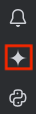
עכשיו המשתמשים יכולים להשתמש ב-Gemini Code Assist Standard או ב-Gemini Code Assist Enterprise בסביבת הפיתוח המשולבת שלהם. מידע נוסף על התכונות הנתמכות:
כדאי להיעזר במדריכים הבאים כדי להתחיל:
רשימת הספריות שבהן Gemini Code Assist שומר מידע במטמון
בטבלה הבאה מפורטים הספריות שבהן Gemini Code Assist מאחסן מידע על תוספים, כמו טוקנים לאימות:
Windows
%LOCALAPPDATA%/cloud-code%LOCALAPPDATA%/google-vscode-extension
macOS
~/Library/Application Support/cloud-code~/Library/Application Support/google-vscode-extension
Linux
~/.cache/cloud-code~/.cache/google-vscode-extension
נכנסים לחשבון Google ובוחרים פרויקט ב-Google Cloud.
אחרי שהמשתמשים מתקינים את Gemini Code Assist בסביבות הפיתוח המשולבות שלהם, הם צריכים להיכנס לחשבונות Google שלהם. אם זאת הפעם הראשונה שהם משתמשים ב-Gemini Code Assist Standard או Enterprise בסביבת הפיתוח המשולבת שלהם, הם צריכים לבחור פרויקט ב-Google Cloud. זהו אותו פרויקט שמשמש להגדרת Gemini Code Assist, והוא משמש לניהול גישה ל-API, מכסה וחיוב.
VS Code
אם בוחרים פרויקט ב-Google Cloud ש-Gemini for Google Cloud API לא הופעל בו, תוצג הודעה עם אפשרות להפעיל את ה-API מ-IDE. בוחרים באפשרות Enable the API (הפעלת ה-API) בחלון ההתראה כדי להפעיל את ה-API בפרויקט.
אם אתם מעדיפים לעבור על ההסבר המפורט תכנות באמצעות Gemini Code Assist ישירות בסביבת הפיתוח המשולבת (IDE), אתם יכולים ללחוץ על הפעלת VS Code ולבצע את השלבים שמופיעים בהסבר המפורט כדי להתחבר ל-Google Cloud ולהפעיל את Gemini Code Assist Standard או Enterprise.
אם לא, פועלים לפי השלבים הבאים:
מפעילים את סביבת הפיתוח המשולבת (IDE).
בסרגל הפעילות, לוחצים על Gemini Code Assist.
בחלונית הצ'אט של Gemini Code Assist, לוחצים על התחברות ל-Google Cloud.
כשמופיעה בקשה לאשר ל-Gemini Code Assist לפתוח את האתר החיצוני, לוחצים על פתיחה.
פועלים לפי ההנחיות כדי להיכנס לחשבון Google.
כשמוצגת השאלה אם הורדתם את Gemini Code Assist מ-Google, לוחצים על כניסה.
התחברתם עכשיו ל-Google Cloud.
כדי לבחור פרויקט ב-Google Cloud שבו מופעל Gemini for Google Cloud API, פועלים לפי השלבים הבאים:
בסרגל הסטטוס של Gemini Code Assist, לוחצים על Gemini Code Assist.
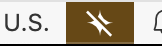
בתפריט Gemini Code Assist בוחרים באפשרות Select Gemini Code project.
בוחרים פרויקט ב-Google Cloud שפועל בו Gemini for Google Cloud API.
Gemini Code Assist Standard או Enterprise מוכן לשימוש.
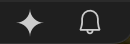
IntelliJ
כדי להיכנס לחשבון Google, פועלים לפי השלבים הבאים:
בסרגל הפעילות, לוחצים על spark Gemini Code Assist.
לוחצים על התחברות אל Google. אפשר גם ללחוץ על העתקת הקישור ולהדביק את כתובת ה-URL בדפדפן.
בדף שנפתח בדפדפן האינטרנט, בוחרים את חשבון Google.
במסך שבו מוצגת הבקשה לוודא שהורדתם את האפליקציה הזו מ-Google, לוחצים על כניסה.
עכשיו יש ל-Gemini Code Assist הרשאה לגשת לחשבון שלכם.
אם זו הפעם הראשונה שאתם משתמשים ב-Gemini Code Assist Standard או ב-Gemini Code Assist Enterprise בסביבת הפיתוח המשולבת (IDE), אתם צריכים לבחור פרויקט ב-Google Cloud. כך עושים זאת:
חוזרים לסביבת הפיתוח המשולבת (IDE). בחלון של הכלי Gemini Code Assist, אם אתם מסכימים לאפשר ל-Google להפעיל בשמכם את ממשקי ה-API שנדרשים לשימוש ב-Gemini Code Assist בפרויקט שבחרתם, לוחצים על Select a GCP project כדי להמשיך.
בתיבת הדו-שיח Select Google Cloud Project (בחירת פרויקט ב-Google Cloud), מחפשים את הפרויקט ב-Google Cloud, בוחרים אותו ולוחצים על OK (אישור).
לוחצים על סיום.
פרויקט Google Cloud שלכם נבחר עם Gemini Code Assist API מופעל. אתם מוכנים להשתמש ב-Gemini Code Assist Standard או Enterprise בסביבת הפיתוח המשולבת (IDE)!
משימות מתקדמות להגדרה
בקטעים הבאים מתוארות משימות הגדרה מתקדמות שאפשר לבצע כדי להתאים אישית את Gemini Code Assist.
שיקולים מתקדמים בנושא IAM
במקום להשתמש במסוף Google Cloud או ב-gcloud כדי להקצות תפקידי IAM מוגדרים מראש, אתם יכולים לבצע את הפעולות הבאות:
להקצות תפקידים באמצעות API בארכיטקטורת REST של IAM או ספריות לקוח של IAM.
אם משתמשים בממשקים האלה, צריך לציין את השמות המלאים של התפקידים:
roles/cloudaicompanion.userroles/serviceusage.serviceUsageConsumer
כדי לקרוא הסבר על מתן תפקידים, קראו איך מנהלים את הגישה ברמת הפרויקט, התיקייה והארגון.
ליצור ולהקצות תפקידים בהתאמה אישית.
כדי שלתפקידים בהתאמה אישית שתיצרו תהיה גישה ל-Gemini Code Assist Standard ול-Gemini Code Assist Enterprise, צריך לתת להם את ההרשאות הבאות:
cloudaicompanion.companions.generateChatcloudaicompanion.companions.generateCodecloudaicompanion.instances.completeCodecloudaicompanion.instances.completeTaskcloudaicompanion.instances.generateCodecloudaicompanion.instances.generateTextcloudaicompanion.instances.exportMetricscloudaicompanion.instances.queryEffectiveSettingcloudaicompanion.instances.queryEffectiveSettingBindingsserviceusage.services.enable
הקצאה וניהול של רישיונות.
כדי שתוכלו להקצות ולנהל רישיונות ל-Gemini Code Assist, צריך לתת לתפקידים בהתאמה אישית שתיצרו את ההרשאות הבאות:
consumerprocurement.orders.getconsumerprocurement.orders.licensePools.*consumerprocurement.orders.licensePools.updateconsumerprocurement.orders.licensePools.getconsumerprocurement.orders.licensePools.assignconsumerprocurement.orders.licensePools.unassignconsumerprocurement.orders.licensePools.enumerateLicensedUsers
חשוב גם לזכור שכדי שההרשאות שצוינו למעלה יפעלו, צריך להפעיל את Gemini for Google Cloud API באותו פרויקט ב-Google Cloud שבו הקציתם כל הרשאה.
שינוי ערוץ ההפצה של פרויקט ב-Google Cloud
אנחנו משיקים את התכונות של Gemini Code Assist בערוצי הפצה שונים, או כזמינות כללית או כגרסת טרום-השקה. כשמגדירים את Gemini Code Assist, הפרויקט מוגדר אוטומטית לערוץ ההפצה 'זמינות כללית'.
אתם יכולים לשנות את ערוץ ההפצה של Gemini Code Assist לערוץ Preview או לחזור לערוץ Generally Available בכל שלב.
המאמרים הבאים
- סוגי הכלים שמבוססים על AI גנרטיבי שזמינים ב-Gemini for Google Cloud
- איך Gemini for Google Cloud משתמש בנתונים שלכם
- איך ניגשים לאמצעי הבקרה של Gemini Code Assist Standard ו-Enterprise לאדמינים ואיך מנהלים אותם
- איך מגדירים התאמה אישית של קוד ב-Gemini Code Assist Enterprise
- הגדרת VPC Service Controls ל-Gemini Code Assist Standard ו-Enterprise
